如何使 Roblox 在 PC(Windows、Mac)上看起來像移動設備
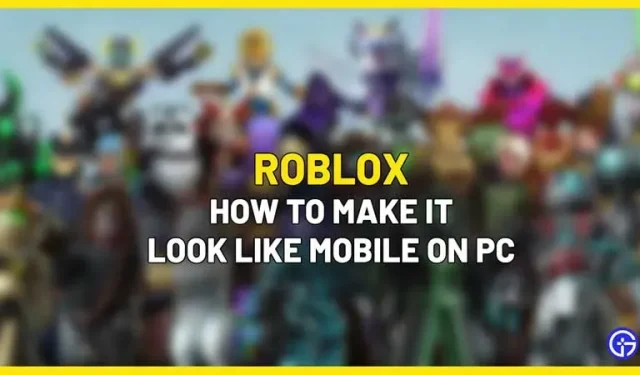
如果您一直在手機上玩 Roblox 遊戲並且已經習慣了,但現在有了 PC,那麼這可能是一個真正的轉變。想要堅持使用移動用戶界面並想知道如何讓 Roblox 在 Windows PC 或 Mac 上看起來像移動設備的玩家 – 不要再猶豫了。這篇簡短的指南將為您指明方向。這個過程很簡單——您只需要一個第三方 Android 模擬器軟件,比如 Bluestacks。
如何讓 Roblox 在 PC 上看起來像移動設備
請按照以下步驟在 Windows PC 或 Mac 上玩遊戲時獲得 Roblox 移動用戶體驗。
- 在您的計算機上下載並安裝Bluestacks。
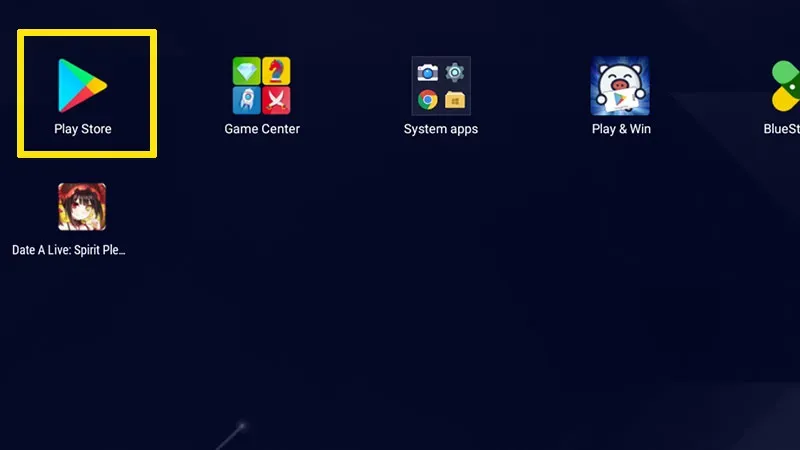
- 通過添加您的憑據來登錄您的 Google Play 帳戶。
- 現在,在 Google Play 搜索欄中,輸入 Roblox 並單擊商店頁面。
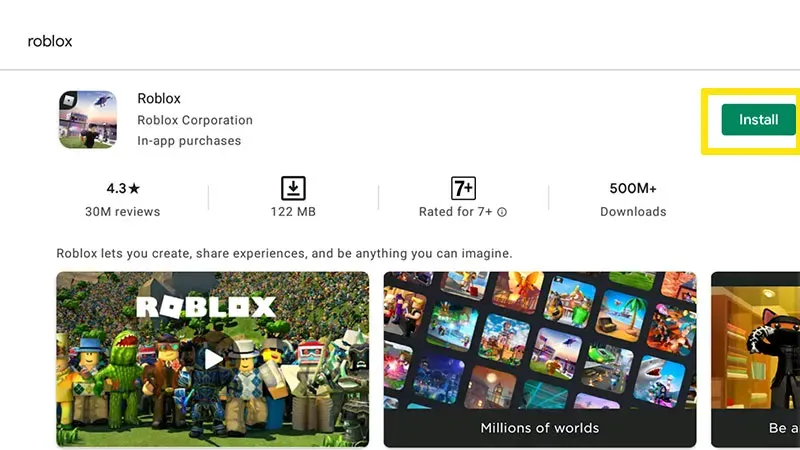
- 單擊安裝。
- 完成後,單擊“播放”。
- 這將啟動 Roblox 應用程序,系統將提示您登錄。
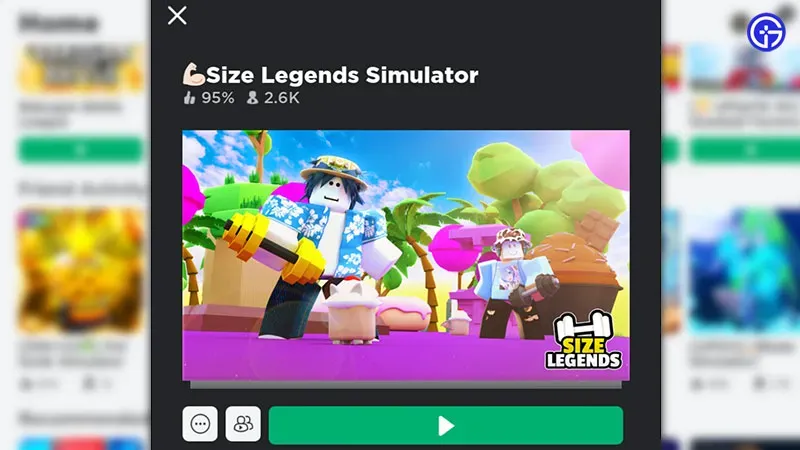
- 添加您的詳細信息,您將在平台上看到可用的 Roblox 功能,就像您在手機上看到的一樣。
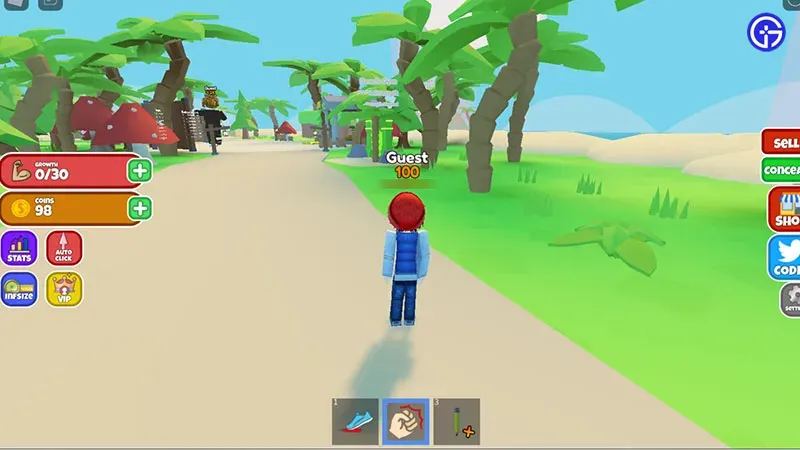
- 單擊其中任何一個,然後檢查您看到的控件是否與移動設備類似。
這基本上就是如何讓 Roblox 在 Windows PC 或 Mac 上玩時看起來像手機。雖然這可能很好,但通過模擬器玩 Roblox 遊戲時,您可能會遇到一些延遲,這可能很煩人,尤其是在射擊遊戲中。如果可能,最好下載官方 PC 應用程序並以最大化性能的方式進行遊戲。
使用 Bluestacks 5 的最低系統要求
- 操作系統:Microsoft Windows 7 或更高版本
- 處理器:Intel或AMD處理器
- 內存:至少 4 GB
- 硬盤:5 GB 可用磁盤空間
我希望本指南對您有所幫助。如果您還在尋找 Roblox 遊戲的最新代碼,我們可以滿足您的需求。查看我們豐富的 Roblox 遊戲代碼和 Roblox 促銷代碼列表,您可以使用它們在本月獲得免費禮物。



發佈留言